 实训二、Cisco交换机的基本配置
实训二、Cisco交换机的基本配置
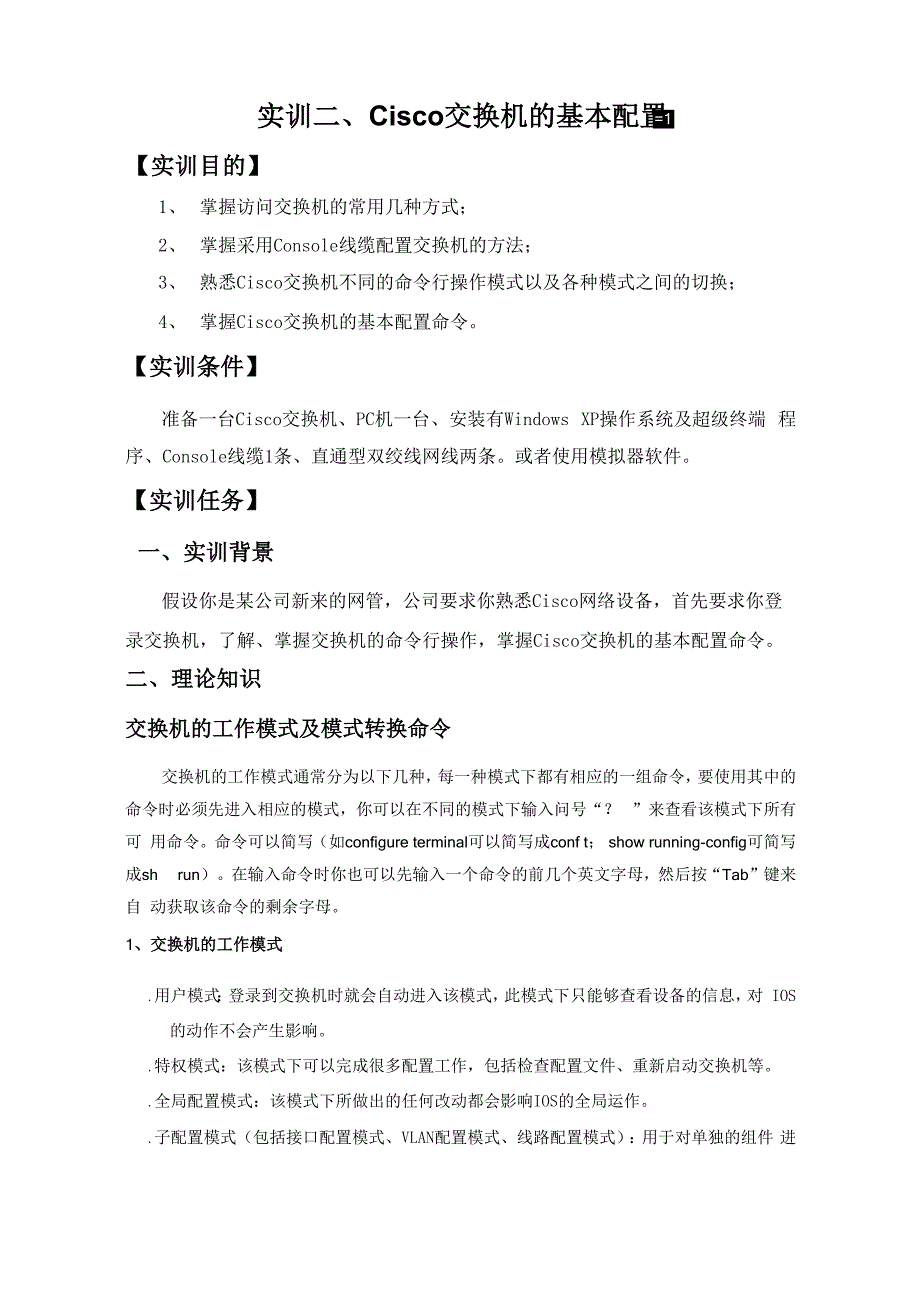


《实训二、Cisco交换机的基本配置》由会员分享,可在线阅读,更多相关《实训二、Cisco交换机的基本配置(11页珍藏版)》请在装配图网上搜索。
1、实训二、Cisco交换机的基本配置【实训目的】=11、掌握访问交换机的常用几种方式;2、掌握采用Console线缆配置交换机的方法;3、熟悉Cisco交换机不同的命令行操作模式以及各种模式之间的切换;4、掌握Cisco交换机的基本配置命令。【实训条件】准备一台Cisco交换机、PC机一台、安装有Windows XP操作系统及超级终端 程序、Console线缆1条、直通型双绞线网线两条。或者使用模拟器软件。【实训任务】一、实训背景假设你是某公司新来的网管,公司要求你熟悉Cisco网络设备,首先要求你登 录交换机,了解、掌握交换机的命令行操作,掌握Cisco交换机的基本配置命令。二、理论知识交换机
2、的工作模式及模式转换命令交换机的工作模式通常分为以下几种,每一种模式下都有相应的一组命令,要使用其中的 命令时必须先进入相应的模式,你可以在不同的模式下输入问号“? ”来查看该模式下所有可 用命令。命令可以简写(如configure terminal可以简写成conf t; show running-config可简写 成sh run)。在输入命令时你也可以先输入一个命令的前几个英文字母,然后按“Tab”键来自 动获取该命令的剩余字母。1、交换机的工作模式.用户模式:登录到交换机时就会自动进入该模式,此模式下只能够查看设备的信息,对 IOS的动作不会产生影响。.特权模式:该模式下可以完成很多配
3、置工作,包括检查配置文件、重新启动交换机等。.全局配置模式:该模式下所做出的任何改动都会影响IOS的全局运作。.子配置模式(包括接口配置模式、VLAN配置模式、线路配置模式):用于对单独的组件 进行配置。提示:交换机的模式可以通过提示符来区分,它们的区别如下所示:用户模式提示符:特权模式提示符:#全局配置模式提示符:(config)#接口配置模式提示符:(config-if)#VLAN接口配置模式提示符:(config-vlan)#线路接口配置模式提示符:(config-line)#2、各模式的转换命令从用户模式进入特权模式:enable;退出特权模式:disable, exit;从特权模式进
4、入全局配置模式:config terminal;退回特权配置模式:end,Ctrl+Z,exit;从特权模式中进入对话设置模式:setup;提示:模拟器中此命令不能使用;从全局配置模式进入接口配置模式:interface type slot/number;提示:interface type sole/number中的type可以是以太网口(Ethernet)、快速以太网口 (fastethernet); sole表示交换机的模块位或称槽位;number是接口号。.从全局配置模式进入子接口配置模式:interface type number.Subinterface;.从全局配置模式进入线路配置
5、模式:line type slot/number;提示:type 可以是 vty,console;.从全局配置模式进入路由协议配置模式:router protocol;提示:该命令只能在路由器和三层交换机上使用;.退回上一级模式(退出局部配置模式):exit;三、理论知识分解步骤1) 、从用户模式进入特权模式从控制台登录交换机后,可以看到“Switch”提示符,这时的交换机处于用户模式,Switch是交换机的名称,输入enable命令后就可以进入特权模式了,具体配置过程如下所示:Switchenable可以简写成enSwitch#2) 、从特权模式进入配置模式Switch#config ter
6、minalEnter configuration commands, one per line. End with Ctrl+Z.Switch(config)#提示:config terminal命令可以简写成conf t;使用命令exit或Ctrl+Z组合键可以退出全局配置模式返回到特权模式,配置过程如下所示:Switch(config)#exitSwitch#3) 、从配置模式进入以太网的接口模式Switch(config)#Interface Ethernet 0可以简写成 int e0Switch(config-if)#Switch(config)#Interface fastethe
7、rnet 0/1 可以简写成 int fa 0/1Switch(config-if)#提示:表示进入交换机的0槽位中的1端口;4) 、各种模式的切换命令可参考图13-3所示。各模式切换示意图四、项目实操任务一、设置交换机的名称在命令提示符的前面是交换机的名称,默认名称是Switch,当有多台交换机时为了方便识 别我们可以用hostname命令来改名,如下面将交换机名称改为S2950:Switch(config)#hostname S2950S2950(config)#任务二、设置控制台口令控制台口令是使用超级终端程序登录交换机时所使用的口令,具体配置如下所示:S2950(config)#lin
8、e console 0进入串口线路配置模式S2950(config-line)#login开启/关闭登录认证功能S2950(config-line)#password 123设置登陆口令为 123line console 0表示配置控制台端口; login命令设置允许登录;password命令设置登录密 码。设置好后可以使用logout命令结束会话再重新登录来验证刚才所设置的登录口令,配置命 令如下所示:S2950(config-line)#exitS2950#logoutRouter con0 is now availablePress RETURN to get startedPasswo
9、rd:S2950提示:“Password:”后输入口令123,就可以进入用户模式,不过在输入口令时无回显(即 没有任何显示)。任务三、设置远程登录口令并远程配置交换机远程登录口令是指使用Telnet命令登录交换机时所使用的口令,vty 0 4表示5个虚拟终端, 具体配置如下所示:1、设置远程登录密码S2950(config)#line vty 0 4进入远程登录线路配置模式S2950(config-line)#login开启/关闭登陆认证功能S2950(config-line)#password abc 设置登陆密码为 abc2、配置交换机的管理IP地址Switch(config)#inter
10、face vlan 1默认情况下交换机所有端口都处于vlan 1当中Switch(config-if)#ip address 192.168.1.1 255.255.255.0 /配置交换机管理 IP 地址Switch(config-if)#no shutdown 开启 Interface Vlan13、配置特权口令或特权密码Switch (config)#enable password aaa设置特权口令Switch (config)#enable secret bbb设置特权密码4、给PC机设置IP地址3、打开 Command PromptPCipconfigIP Address:192.
11、168.1.2Subnet Mask:255.255.255.0Default Gateway:192.168.1.1PCping 192.168.1.1PCtelnet 192.168.1.1远程登录Trying 192.168.1.1 .OpenUser Access VerificationPassword:/vty 密码SwitchenPassword:/enable 密码(特权密码)任务四、配置特权口令或特权密码特权口令是从用户模式进入特权模式时使用的口令,它有口令和密码两种形式。口令在配 置文件中是用明文显示的,密码在配置文件中是用密文显示的,所以密码的安全性更高。口令 和密码只需
12、配置一种就可以了,如果你配置了特权口令之后又配置了特权密码,则特权口令便 自动失效,即进入特权模式时应输入特权密码,下面举例说明。S2950(config)#enable password aaa设置特权口令S2950(config)#enable secret bbb设置特权密码password命令配置的是特权口令,secret命令配置的是特权密码。由于进入到特权模式就 意味着拥有了修改配置的权限,所以为了安全起见,在实际配置交换机时特权密码应该设置得 复杂一些。配置好后,可以退回用户模式,再使用enable命令进入特权模式来验证刚才所设置 的密码,下面举例说明。S2950(config)#
13、exitS2950#exitS2950enablePassword:注:输入密码时无回显S2950#此时只有输入密码bbb,方可进入特权模式。5、配置交换机默认网关设置默认网关和域名地址只对交换机自身有效,与它所连接的其它网络设备无关;默认网 关通常是网络出口路由器的IP地址,这里假设是10.100.6.200。S2950(config)#ip default-gateway 10.100.6.200设置交换机的默认网关6、配置交换机的管理IP地址交换机的管理IP地址主要用于远程登录交换机时使用,它要在VLAN的接口配置模式下 配置,在没有对交换机进行划分VLAN时,交换机的所有端口都是默认为
14、VLAN 1,通过配置 VLAN 1的IP地址可作为交换机的管理IP,配置完成后你可以从Windows操作系统的“开始” 菜单中的“运行”处输入“Telnet管理IP地址”远程登陆到交换机进行配置。本例中把管理 IP地址设置成192.168.1.1,子网掩码为255.255.255.0oS2950(config)#interface vlan 1S2950(config-if)#ip address 192.168.1.1 255.255.255.0S2950(config-if)#no shutdown激活 VLAN 接口具体配置举例如图13-4和图13-5所示:SwitchSwitchen
15、 Switchftcon t Enter configuration cnmnands f one per line. End with CHTL/Z Switch( conig)4tint vlan 1Switch(conig-if)#ip add 192.168.1.1 255.255.255.G Switch(conig-if)#no shut Switch(conig-if)#exitSwitch( config)#JLne vty 点 4 Switch( conig-line) #JLoginlogindisabledon line整 until passwordIsset.logi
16、ndisabledon line1 until passwordIsset.logindisabledon line2 until passwordIsset.logindisabledon line3 until passwordIsset.logindisabledon line4 until passwordIsset.logindisabledon line5 until passwordIsset.logindisabledon line6 until passwordIsset.logindisabledon line7 until passwordIsset.logindisab
17、ledon line8 until passwordIsset.logindisabledon line9 until passwordIsset.logindisabledon lineuntil passwordIsset.logindisabledon line11 until passwordIsset.logindisabledon line12 until passwordIsset.logindisabledon line13 until passwordIsset.logindisabledon line14 until passwordIsset.logindisabledo
18、n line15 until passwordIsset.Switch 国n图13-京配置管理ip地址及设置虚拟终端登陆口令Switch(conig-line)#exitSwitch( configjttC :/tenet 192.168.1.1Trying 192.168.1.1 . GpenFassuord:!,:图2-5 PC机登陆交换机提示:PC机的IP地址设置必须与交换机的管理IP地址同处于一个网段。7、保存配置结果配置交换机时,修改的是RAM中的运行配置文件,这些信息一旦断电或重新启动交换机 就会丢失,所以配置完成后应该把配置信息保存在可长期存储信息的地方,通常将信息存储在 NVR
19、AM或tftp服务器中,如果要保存在NVRAM中,则可以使用copy或write命令。S2950#copy running-config startup-config/保存配置文件到 NVRAM 存储器中S2950#write/write后不跟参数,直接可以保存配置文件S2950#reload重新启动交换机,查看配置信息提示:如果要将交换机的配置信息保存于PC机上,首先需要下载并安装tftp服务器软件到PC机上,然后连接PC机与交换机并启动tftp服务器软件,最后上传到PC机中。8、查看配置结果在特权模式下用show命令可以查看交换机的相关配置结果。S2950#show running-con
20、fig显示当前运行在RAM中的配置信息。S2950#show startup-config显示在NVRAM中的配置信息,这些配置信息在交换机启动时装入RAM中,成为running-config 文件。S2950#show version查看交换机的版本信息S2950#show interface查看交换机各端口的信息S2950#show interface fa0/1查看快速以太网0槽位1号口的配置信息9、清除所有配置命令的方法如果在实训室上课,当完成实训后请清除所有配置命令,这样别人可以继续使用此设备做 实训,此时我们可以使用如下命令:S2950#erase startup-config删除NVRAM中的配置信息S2950#reload/重启设备后使配置信息变为空
- 温馨提示:
1: 本站所有资源如无特殊说明,都需要本地电脑安装OFFICE2007和PDF阅读器。图纸软件为CAD,CAXA,PROE,UG,SolidWorks等.压缩文件请下载最新的WinRAR软件解压。
2: 本站的文档不包含任何第三方提供的附件图纸等,如果需要附件,请联系上传者。文件的所有权益归上传用户所有。
3.本站RAR压缩包中若带图纸,网页内容里面会有图纸预览,若没有图纸预览就没有图纸。
4. 未经权益所有人同意不得将文件中的内容挪作商业或盈利用途。
5. 装配图网仅提供信息存储空间,仅对用户上传内容的表现方式做保护处理,对用户上传分享的文档内容本身不做任何修改或编辑,并不能对任何下载内容负责。
6. 下载文件中如有侵权或不适当内容,请与我们联系,我们立即纠正。
7. 本站不保证下载资源的准确性、安全性和完整性, 同时也不承担用户因使用这些下载资源对自己和他人造成任何形式的伤害或损失。
